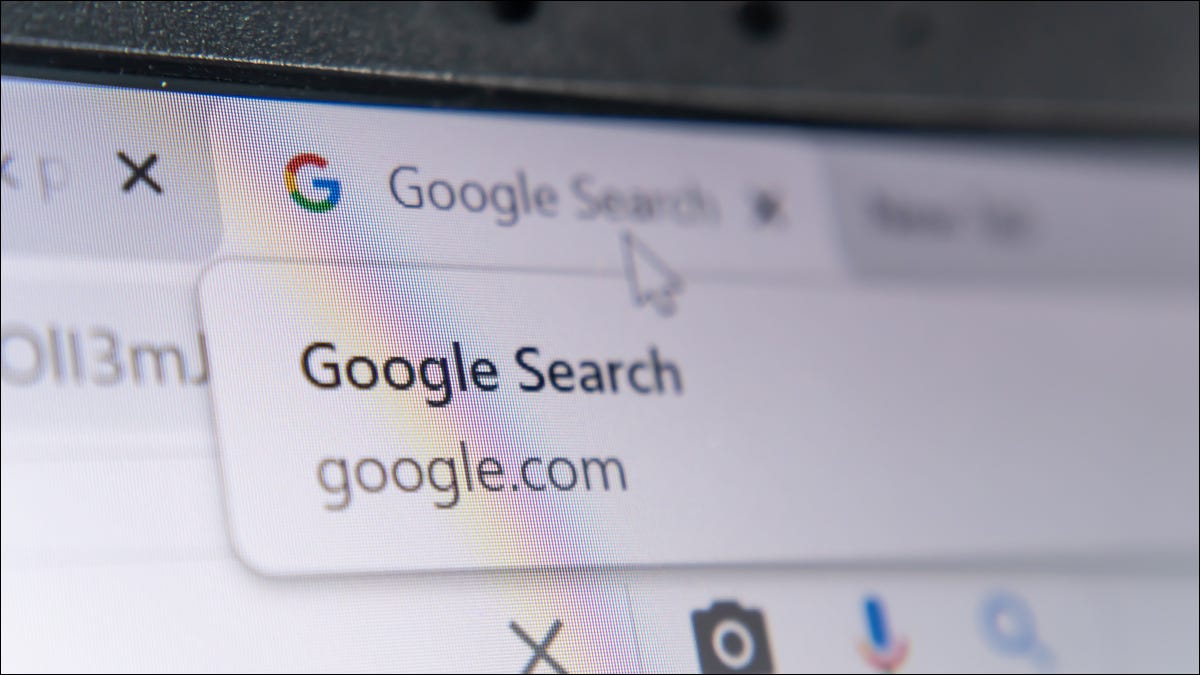
使用快捷键关闭打开的 Chrome 标签页
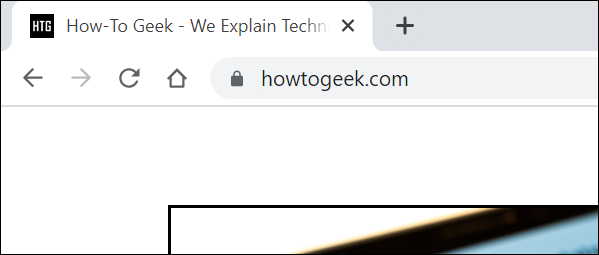
在 Windows、Chromebook 或 Linux 上,要快速关闭打开的 Chrome 标签页,请按键盘上的 Ctrl+W 快捷键。这将立即关闭您的选项卡。
在 Mac 上,按 Command+W 快捷键可关闭 Chrome 中打开的选项卡。
提示:如果您不小心关闭了一个选项卡,请按 Ctrl+Shift+T (Windows) 或 Command+Shift+T (Mac)恢复该选项卡。
如果您想关闭整个 Chrome 窗口,请按 Ctrl+Shift+W (Windows) 或 Command+Shift+W (Mac)。
使用快捷键关闭打开的 Firefox 选项卡
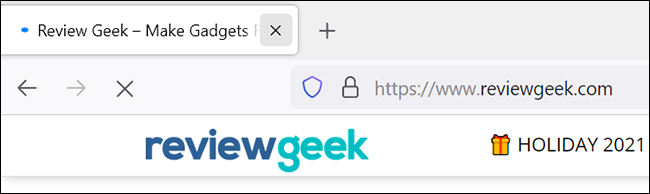
在 Linux 或 Windows PC 上,您可以按 Ctrl+W 关闭打开的 Firefox 选项卡。
在 Mac 上,关闭打开的 Firefox 选项卡的键盘快捷键是 Command+W。
按 Ctrl+Shift+W (Windows) 或 Command+Shift+W (Mac) 可以关闭整个 Firefox 窗口。
提示:如果您最终关闭了一个重要的标签页,有多种方法可以在 Firefox 中重新打开已关闭的标签页。
使用快捷键关闭打开的边缘选项卡
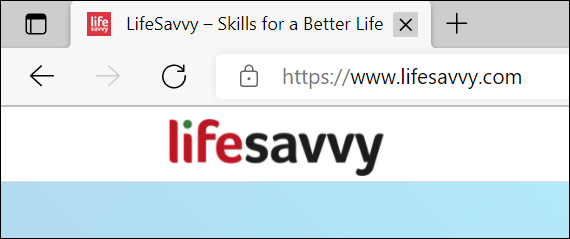
Edge 的工作方式与 Chrome 几乎相同,因此您可以使用 Chrome 的快捷方式关闭 Edge 中的标签页。
在 Windows 或 Linux PC 上,要关闭活动的 Edge 选项卡,请按 Ctrl+W 键盘快捷键。
在 Mac 上的 Edge 中,您可以通过按 Command+W 快捷键来关闭打开的选项卡。
要完全关闭 Edge 窗口,请按 Ctrl+Shift+W (Windows) 或 Command+Shift+W (Mac)。
使用快捷键关闭打开的 Safari 选项卡
与其他浏览器一样,Safari 还允许您使用快捷键关闭打开的选项卡。当您将物理键盘连接到设备时,此快捷方式甚至可以在 iPad 上的 Safari 中使用。
要关闭 Safari 中打开的选项卡,请按键盘上的 Command+W。要关闭 Safari 窗口,请改为按 Command+Shift+W。
而且,如果您最终关闭了一个重要的选项卡,有一种方法可以在您的浏览器中恢复关闭的 Safari 选项卡。
随着关闭打开的浏览器选项卡的键盘快捷键的可用性,您的浏览速度将超出图表。






